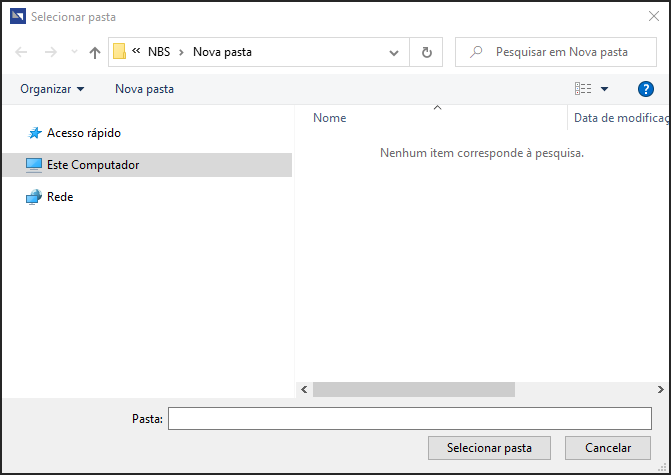NbsAuditor - Botão Salvar Danfe
Revisão de 19h03min de 29 de maio de 2024 por Monalisa.oliveira (discussão | contribs)
Para retornar à Página principal > Soluções Client Server > Fiscal > NbsAuditor - Botão Salvar Danfe
Conceito
Nesta sessão o usuário irá efetuar os passos para salvar o Danfe identificado.
Tela Menu Principal - Botão Salvar DANFE
Ao clicar no botão ![]() , o usuário será direcionado para a Tela do Menu Raiz para
, o usuário será direcionado para a Tela do Menu Raiz para
| Utilize os passos abaixo para a exibição dos dados nesta aba. |
Fluxo Alternativo - Botão Salvar DANFE
Fluxo Alternativo - Menu Flutuante Salvar DANFE
Salvar Danfe
Para retornar à Página principal > Soluções Client Server > Fiscal > NbsAuditor - Botão Salvar Danfe